Die Welt von Photoshop eröffnet dir unendliche kreative Möglichkeiten. Eine der zentralen Funktionen sind die Ebenen, die es dir ermöglichen, verschiedene Elemente unabhängig voneinander zu bearbeiten. Dies ist nicht nur für die Bearbeitung von Bildern nützlich, sondern auch für komplexe Designs. In diesem Tutorial lernst du alles Wichtige über Ebenen, wie sie in Photoshop funktionieren und wie du sie effektiv einsetzen kannst.
Wichtigste Erkenntnisse
Ebenen sind wie transparente Folien, die übereinanderliegen. Du kannst einzelne Elemente bearbeiten, ohne das gesamte Bild zu beeinflussen. Das Arbeiten mit Ebenen ermöglicht dir eine flexible und nicht-destruktive Bearbeitung deiner Projekte.
Schritt-für-Schritt-Anleitung
1. Die Ebenenpalette öffnen
Um mit Ebenen zu arbeiten, musst du zunächst die Ebenenpalette öffnen. Wenn du Photoshop startest und ein Bild öffnest, wird diese normalerweise auf der rechten Seite angezeigt. Hier siehst du alle vorhandenen Ebenen in deinem Dokument.
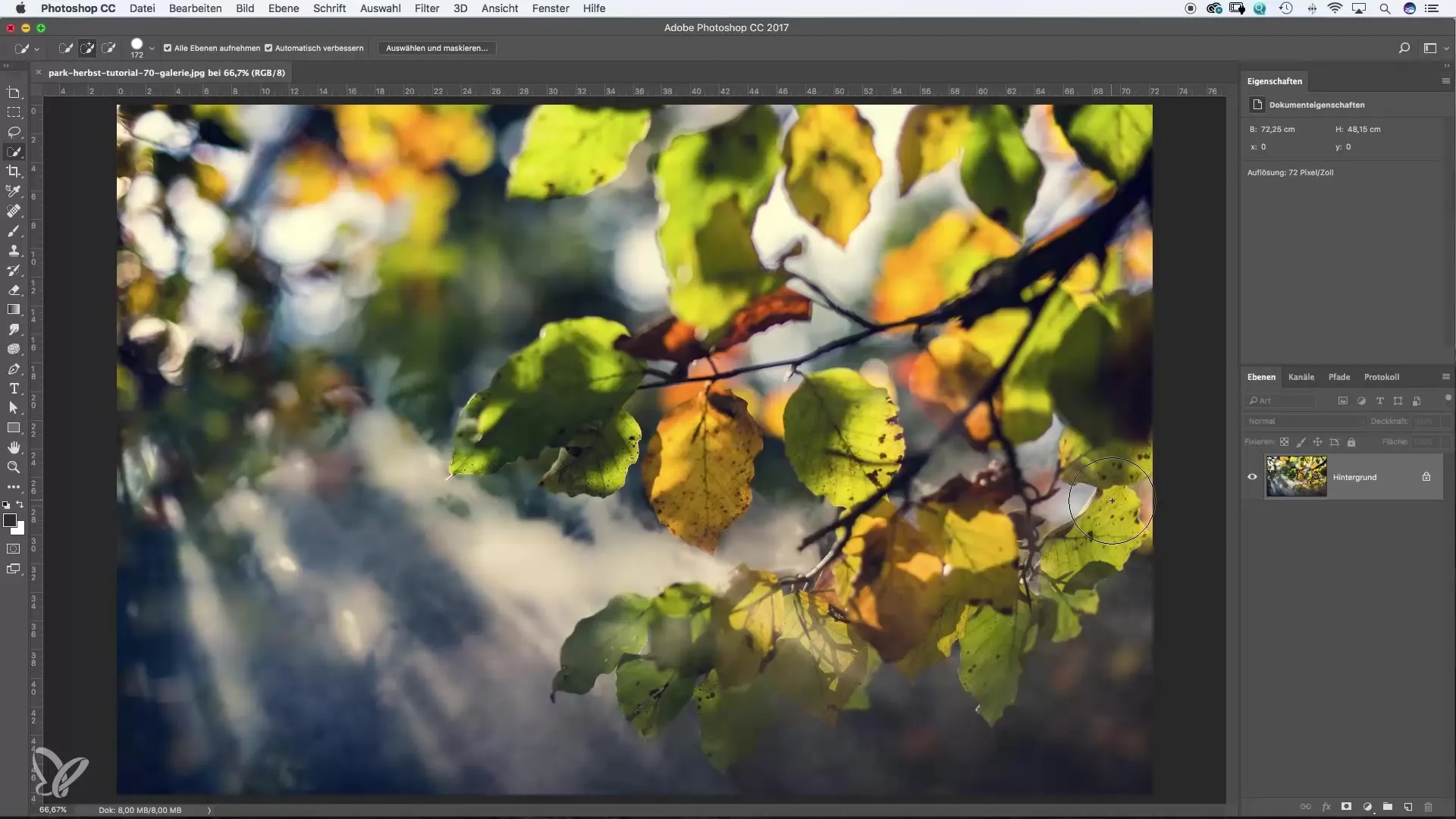
2. Eine JPEG-Datei bearbeiten
Wenn du ein JPEG-Bild öffnest, wird die Ebene standardmäßig gesperrt. Dies bedeutet, dass du keine Änderungen an ihr vornehmen kannst. Um die Ebene zu bearbeiten, klicke einfach auf das Schloss-Symbol, um sie zu entsperren. Dies ermöglicht dir, Änderungen vorzunehmen, ohne das Originalbild zu beschädigen.

3. Sättigung reduzieren
Um eine Korrektur vorzunehmen, wähle das Schwamm-Werkzeug aus der Werkzeugleiste. Mit diesem Tool kannst du die Sättigung deines Motivs verändern. Überfahre einfach die Bereiche, die du beeinflussen möchtest. Sieh dir das Ergebnis an, während du die Sättigung anpasst – du kannst die Tiefe der Bearbeitung sofort sehen.
4. Protokoll nutzen
Im Protokoll-Bereich von Photoshop kannst du nachverfolgen, welche Änderungen du vorgenommen hast. Dies ist besonders nützlich, wenn du mehrere Anpassungen in einer Sitzung vornimmst und zu einem vorherigen Zustand zurückkehren möchtest.

5. Ebene duplizieren
Um eine identische Kopie deiner aktuellen Ebene zu erstellen, klicke mit der rechten Maustaste auf die Ebene in der Ebenenpalette und wähle „Ebene duplizieren“ aus. Du kannst die neue Ebene umbenennen, um den Überblick zu behalten. Dies ist besonders hilfreich, wenn du mehrere Versionen eines Bildes benötigst.

6. Sichtbarkeit der Ebenen steuern
In der Ebenenpalette gibt es ein Augensymbol, das dir ermöglicht, die Sichtbarkeit einzelner Ebenen zu steuern. Wenn du auf das Symbol klickst, wird die Ebene ausgeblendet, was dir hilft, besser zu sehen, wie dein Bild ohne diese Ebene aussieht.
7. Ebenenreihenfolge ändern
Die Reihenfolge der Ebenen in der Palette bestimmt, welche Ebene sichtbar ist. Du kannst die Reihenfolge ändern, indem du die Ebene nach oben oder unten ziehst. Wenn du die schwarz-weiße Ebene über die farbige ziehst, wird das Bild schwarz-weiß angezeigt.
8. Radiergummi verwenden
Um Teile einer Ebene zu löschen und somit Teile der darunterliegenden Ebenen sichtbar zu machen, wähle das Radiergummi-Werkzeug. Setze die Deckkraft nach Bedarf und lasse deiner Kreativität freien Lauf. Dies ist eine großartige Methode, um interessante Effekte zu erzielen.
9. Farbfläche erstellen
Du kannst eine Farbfläche erstellen, indem du das entsprechende Werkzeug auswählst und die gewünschte Farbe festlegst. Indem du die Farbfläche an die oberste Position in der Ebenenpalette ziehst, kannst du den Effekt sehen, wenn du die unteren Ebenen ausblendest.

10. Übung macht den Meister
Das Arbeiten mit Ebenen erfordert etwas Übung, aber es lohnt sich. Nutze verschiedene Projekte und experimentiere mit den Funktionen, um deine Fähigkeiten zu verbessern und die Vorteile von Ebenen zu erkennen.

Zusammenfassung – Photoshop Grundlagen: Das Prinzip der Ebenen
Ebenen sind das Rückgrat von Photoshop und ermöglichen dir eine immense Flexibilität bei der Bildbearbeitung. Du kannst Veränderungen vornehmen, ohne das Originalbild zu beeinflussen, indem du jede Ebene independent bearbeitest. Mit diesen Grundlagen bist du gut gerüstet, um deine Kreativität auszuleben.
Häufig gestellte Fragen
Was sind Ebenen in Photoshop?Ebenen sind transparente Folien, die es dir ermöglichen, verschiedene Elemente eines Bildes unabhängig zu bearbeiten.
Wie entsperre ich eine Ebene?Einfach auf das Schloss-Symbol in der Ebenenpalette klicken.
Was bedeutet das Augensymbol in der Ebenenpalette?Das Augensymbol steuert die Sichtbarkeit einer Ebene. Ein Klick darauf blendet die Ebene aus.
Wie kann ich die Reihenfolge meiner Ebenen ändern?Du kannst die Reihenfolge ändern, indem du eine Ebene in der Ebenenpalette nach oben oder unten ziehst.
Was ist das Protokoll und warum ist es nützlich?Das Protokoll zeigt dir alle Änderungen, die du in einer Sitzung vorgenommen hast, und ermöglicht dir, zu vorherigen Schritten zurückzukehren.


